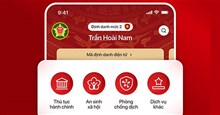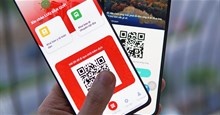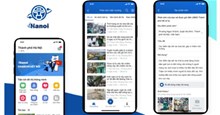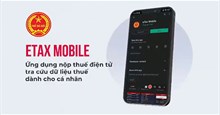Hướng dẫn lấy lại mật khẩu tài khoản VNeID
VNeID là ứng dụng quản lý dữ liệu dân cư, tài khoản định danh điện tử bao gồm các loại thông tin và giấy tờ cá nhân quan trọng của công dân Việt Nam. Mặc dù người dùng có thể đăng nhập tài khoản VNeID bằng Face ID hoặc dấu vân tay, nhưng nếu không thường xuyên dùng hoặc lâu không đăng nhập vào ứng dụng, VNeID sẽ yêu cầu người dùng nhập lại mật khẩu.
Nếu không nhớ mật khẩu, mọi người sẽ bảo thiết lập lại mật khẩu VNeID bằng cách dùng tính năng quên mật khẩu. Trong bài viết này, hãy cùng tìm hiểu cách lấy lại mật khẩu tài khoản định danh cá nhân trong VNeID, giúp người dùng lấy lại mật khẩu và tiếp tục sử dụng ứng dụng.
Tải VNeID cho Android Tải VNeID cho iOS
Cách lấy lại mật khẩu tài khoản VNeID
Hướng dẫn nhanh
Mở ứng dụng VNeID trên thiết bị > nhấn vào Quên mật khẩu > nhập Số định danh cá nhân và Số điện thoại > chọn Phương thức xác thực > nhấn nút Gửi yêu cầu > hoàn thiện thông tin cá nhân và nhấn Tiếp tục > nhập mã xác thực OTP > thiết lập mật khẩu mới > nhấn nút Xác nhận > tiến hành đăng nhập lại bằng mật khẩu mới.
Hướng dẫn chi tiết
Bước 1: Mở ứng dụng VNeID trên thiết bị và nhấn vào Quên mật khẩu trên giao diện đăng nhập.
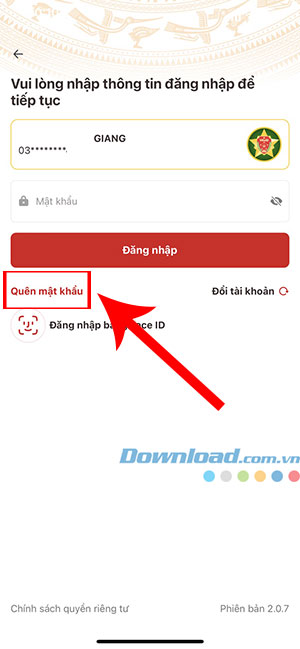
Bước 2: Trong giao diện Quên mật khẩu, nhập Số định danh cá nhân và Số điện thoại của mình. Sau đó chọn 1 trong 2 phương thức xác thực là Nhập thông tin xác thực hoặc Xác thực bằng NFC bằng thẻ CCCD gắn chip. Tiếp tục nhấn Gửi yêu cầu.
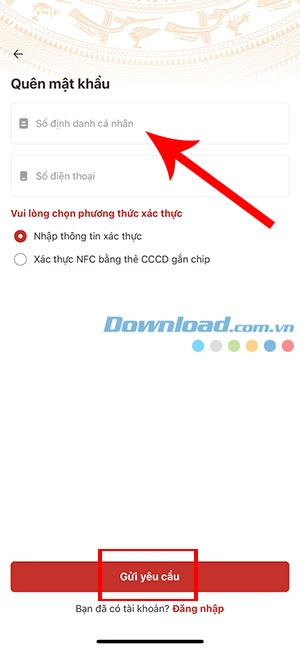
Bước 3: Hoàn thiện thông tin cá nhân bao gồm Họ và tên khai sinh, Ngày tháng năm sinh và Ngày cấp thẻ CCCD. Sau đó nhấn vào Tiếp tục.
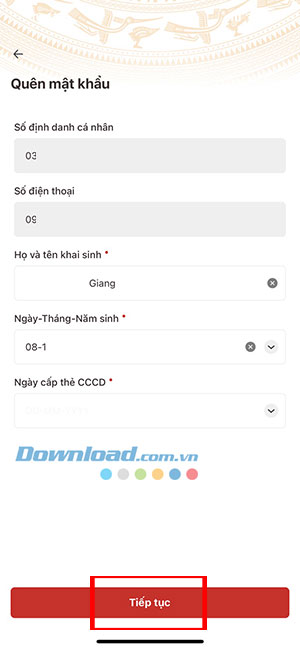
Bước 4: Nhập mã OTP vừa được gửi đến số điện thoại của mình.
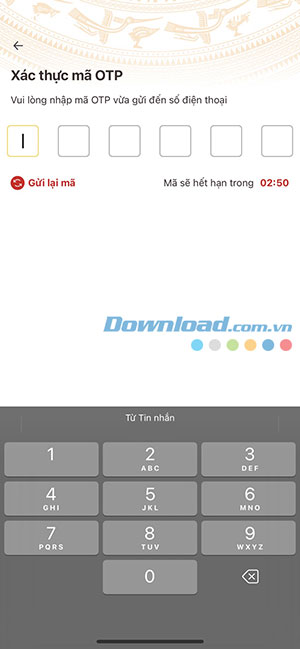
Bước 5: Tại trang Thiết lập mật khẩu, nhập mật khẩu mới và nhấn Xác nhận để hoàn tất lấy lại mật khẩu tài khoản định danh trên VNeID.
Cuối cùng, mọi người chỉ cần đăng nhập lại bằng mật khẩu mới vừa thiết lập để tiếp tục sử dụng VNeID để kiểm soát các thông tin và giấy tờ cá nhân quan trọng.
Dịch vụ công
-

Hướng dẫn cài đặt và sử dụng VNEID của Bộ Công an
-

Cách hủy liên kết tài khoản VNeID và đăng nhập sang điện thoại mới
-

Cách khắc phục một số lỗi thường gặp khi đăng ký VNeID
-

Hướng dẫn tích hợp đăng ký xe, giấy phép lái xe vào VNeID
-

Cách tra cứu BHYT, Bằng lái xe,... bằng thẻ Căn cước công dân
-

Hướng dẫn kích hoạt tài khoản định danh điện tử trên máy tính
-

Hướng dẫn nạp tiền tài khoản VETC trên điện thoại
-

Hướng dẫn ủng hộ đồng bào vùng lũ trên VNeID
-

Hướng dẫn đăng ký tài khoản Cổng dịch vụ công Bộ Công an
-

Hướng dẫn gửi kiến nghị, phản ánh trên iHanoi
-

Cách tra cứu thông tin quyết toán thuế trên eTax Mobile
-

Hướng dẫn check-in online bằng VNeID tại sân bay